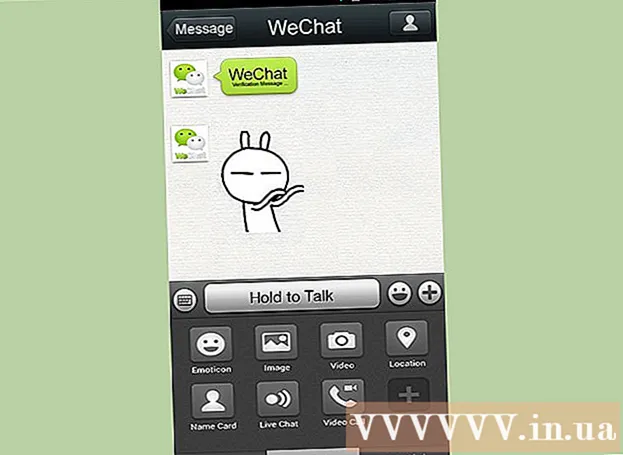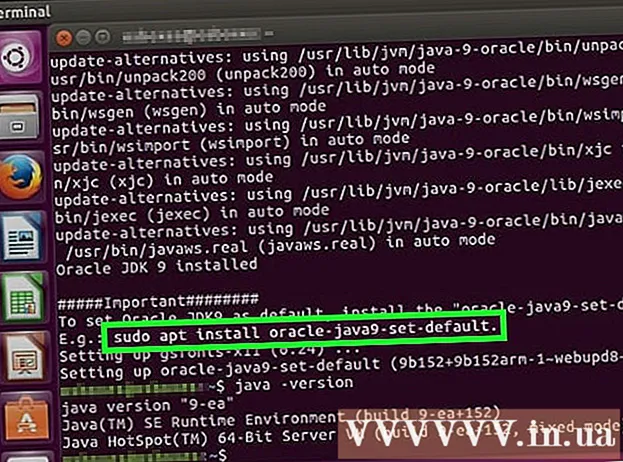Аутор:
John Pratt
Датум Стварања:
15 Фебруар 2021
Ажурирати Датум:
1 Јули 2024

Садржај
Овај викиХов вас учи како да читате е-књиге у МОБИ формату на Киндле-у или МОБИ читач на иПхоне-у или иПад-у.
На корак
Метод 1 од 2: Када користите апликацију Киндле
 Пошаљите МОБИ датотеку е-поштом себи. Апликација Киндле ће приказати само МОБИ књиге купљене путем апликације. Преузимањем датотеке у прилогу е-поште, и даље је можете отворити.
Пошаљите МОБИ датотеку е-поштом себи. Апликација Киндле ће приказати само МОБИ књиге купљене путем апликације. Преузимањем датотеке у прилогу е-поште, и даље је можете отворити. 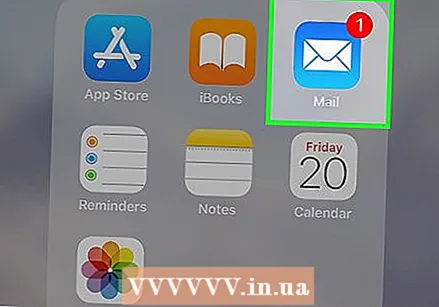 Отворите апликацију за пошту на иПхоне-у или иПад-у. Ово је икона плаве и беле коверте која се обично налази на дну екрана.
Отворите апликацију за пошту на иПхоне-у или иПад-у. Ово је икона плаве и беле коверте која се обично налази на дну екрана. - Ако користите другу апликацију за е-пошту, отворите је.
 Додирните поруку која садржи МОБИ датотеку. Приказује се садржај поруке.
Додирните поруку која садржи МОБИ датотеку. Приказује се садржај поруке. 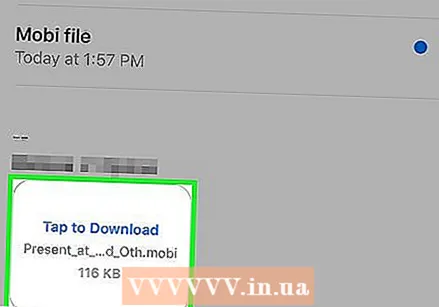 Додирните на Додирните за преузимање. Ово је наведено на дну поруке. Икона Киндле замењује текст „Тап то Довнлоад“.
Додирните на Додирните за преузимање. Ово је наведено на дну поруке. Икона Киндле замењује текст „Тап то Довнлоад“.  Додирните икону Киндле. Тачно је у подручју где је било дугме „Додирни за преузимање“. Појавиће се мени.
Додирните икону Киндле. Тачно је у подручју где је било дугме „Додирни за преузимање“. Појавиће се мени. 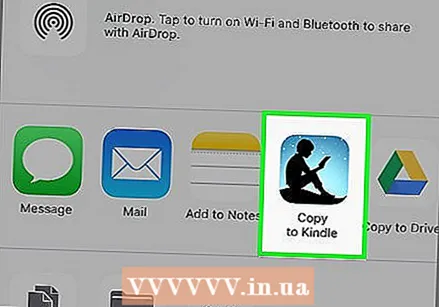 Додирните на Копирајте у Киндле. Можда ћете морати да превучете иконе на врху менија да бисте пронашли ову опцију. Ово ће отворити МОБИ датотеку у апликацији Киндле.
Додирните на Копирајте у Киндле. Можда ћете морати да превучете иконе на врху менија да бисте пронашли ову опцију. Ово ће отворити МОБИ датотеку у апликацији Киндле.
Метод 2 од 2: Када користите МОБИ читач
 Отворите Апп Сторе
Отворите Апп Сторе  Додирните на Претрага. Налази се у доњем десном углу екрана.
Додирните на Претрага. Налази се у доњем десном углу екрана.  Тип моби читач у траци за претрагу. Појавиће се листа резултата.
Тип моби читач у траци за претрагу. Појавиће се листа резултата.  Додирните на ПРЕУЗИМАЊЕ у „МОБИ Реадер.Ово је апликација са плавом иконом на којој је изнад отворене књиге написано „МОБИ“.
Додирните на ПРЕУЗИМАЊЕ у „МОБИ Реадер.Ово је апликација са плавом иконом на којој је изнад отворене књиге написано „МОБИ“.  Додирните на Инсталирај. Читач МОБИ ће се сада преузети на ваш иПхоне или иПад.
Додирните на Инсталирај. Читач МОБИ ће се сада преузети на ваш иПхоне или иПад.  Отворите МОБИ читач. Ако сте још увек у Апп Сторе-у, додирните За отварање. У супротном, додирните плаву икону са речју „МОБИ“ и отвореном књигом на почетном екрану.
Отворите МОБИ читач. Ако сте још увек у Апп Сторе-у, додирните За отварање. У супротном, додирните плаву икону са речју „МОБИ“ и отвореном књигом на почетном екрану. 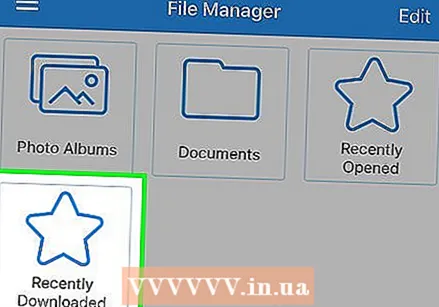 Дођите до фасцикле која садржи МОБИ датотеку. Ако сте га преузели из веб прегледача, вероватно се налази у фасцикли Недавно преузето.
Дођите до фасцикле која садржи МОБИ датотеку. Ако сте га преузели из веб прегледача, вероватно се налази у фасцикли Недавно преузето. - Ако је МОБИ датотека ускладиштена у услузи у облаку као што је Гоогле диск или Дропбок, те услуге можете додати у МОБИ читач. Додирните на Уредити у горњем десном углу екрана изаберите услугу у облаку и следите упутства на екрану да бисте отворили датотеку.
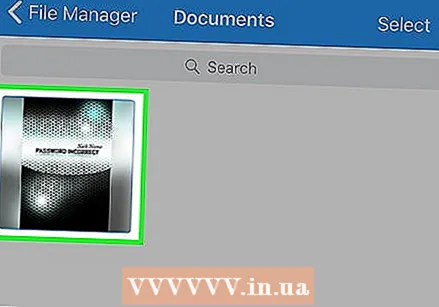 Додирните МОБИ датотеку. Отвориће се датотека коју затим можете прочитати у апликацији МОБИ читач.
Додирните МОБИ датотеку. Отвориће се датотека коју затим можете прочитати у апликацији МОБИ читач. - Ако је МОБИ датотека у облаку, преузимање може потрајати неколико минута.